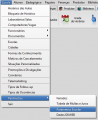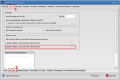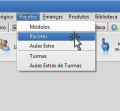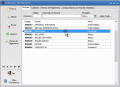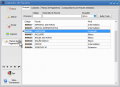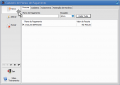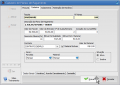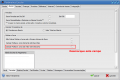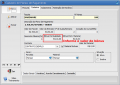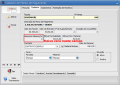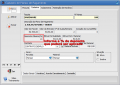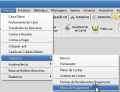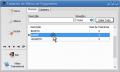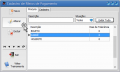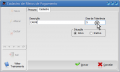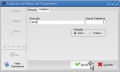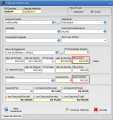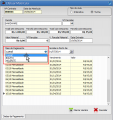Novo Recurso - Bônus de Pontualidade
(Criou página com 'Category:Novos Recursos __NOTOC__ ==Antes de iniciarmos...== *Leia com atenção este guia, e não faça alterações no seu Dksoft antes de compreender como utilizar este...') |
|||
| (15 edições intermediárias de um usuário não apresentadas) | |||
| Linha 1: | Linha 1: | ||
[[Category:Novos Recursos]] | [[Category:Novos Recursos]] | ||
| + | {{incluidoem|7.2|12/08/2014}} | ||
__NOTOC__ | __NOTOC__ | ||
==Antes de iniciarmos...== | ==Antes de iniciarmos...== | ||
| − | *Leia com atenção este guia, e não faça alterações no seu Dksoft antes de compreender como utilizar este | + | *Leia com atenção este guia, e não faça alterações no seu Dksoft antes de compreender a finalidade e como utilizar este recurso. Qualquer alteração feita de forma incorreta ou aleatória poderá afetar diretamente o caixa da sua escola. |
| − | * | + | *As modificações aplicadas por este novo recurso serão válidas '''apenas''' para as matriculas realizadas após a configuração. Todas as matrículas anteriores não serão afetadas, mesmo se alterar o plano de pagamento que foi utilizado para elas. |
| + | |||
| + | *Caso tenha ficado alguma dúvida após a leitura deste guia, entre em contato com nosso [[Atendimento]] para que possamos te orientar e esclarecer suas dúvidas. | ||
==Informações importantes== | ==Informações importantes== | ||
| − | Este novo recurso permite aplicar duas formas de desconto às parcelas dos alunos. | + | Este novo recurso permite aplicar duas formas de desconto às parcelas dos alunos. |
| + | O bônus de pontualidade pode ser aplicado às parcelas do curso e às parcelas de material. Mas não pode ser aplicado jamais à parcela que se refere à entrada. | ||
| − | + | O comportamento deste recurso pode ser configurado alterando os parâmetros do seu Dksoft. A opção que irá afetar o funcionamento do desconto de pontualidade e bônus de pontualidade é: "Calcular Multas e Juros sob Valor sem Desconto". Mais adiante mostraremos como fazer as alterações.<br /> | |
| + | Na tabela abaixo podemos visualizar como ficará a parcela após o vencimento. | ||
{| class="wikitable" | {| class="wikitable" | ||
| − | ! | + | |+ Após vencimento da parcela |
| + | ! Opção nos parâmetros !! Bônus !! Desconto !! Significado | ||
|- | |- | ||
| − | | | + | | [[file:bonus_comdesc.png|link=]] ||align="center"| [[file:X.png|link=]]||align="center"| [[file:X.png|link=]] || O bônus e o desconto serão perdidos após o vencimento. |
| − | | | + | |- |
| + | | [[file:bonus_semdesc.png|link=]] ||align="center"| [[file:X.png|link=]] ||align="center"| [[file:V.png|link=]] || O bônus será perdido, mas o desconto será mantido mesmo após o vencimento. | ||
| + | |} | ||
| + | Siga os passos abaixo para localizar esta opção, e altere caso seja necessário. | ||
| + | |||
| + | #Menu Escola -> Parâmetros -> Parâmetros Escolar | ||
| + | #Clique na aba "alunos" | ||
| + | #Altere para a sub-aba "Parcelas" | ||
| + | <gallery> | ||
| + | file:bonus_menu_param.png|Passo 1 | ||
| + | file:bonus_parametros.png|Passos 2 e 3 | ||
| + | </gallery> | ||
| + | |||
| + | ==Configuração do bônus== | ||
| + | O bônus é definido no plano de pagamento. Siga os passos abaixo para criar um novo plano: | ||
| + | #Vá no menu Pacotes -> Pacotes. | ||
| + | #Selecione o pacote em questão. | ||
| + | #Clique no botão "Planos de pagamento", à esquerda. | ||
| + | #Na nova janela que se abriu, clique no botão "Novo". | ||
| + | #Preencha os campos, e clique no botão "Gravar". | ||
| + | <gallery> | ||
| + | file:bonus_01.png|Passo 1 | ||
| + | file:bonus_02.png|Passo 2 | ||
| + | file:bonus_03.png|Passo 3 | ||
| + | file:bonus_04.png|Passo 4 | ||
| + | file:bonus_05.png|Passo 5 | ||
| + | </gallery> | ||
| + | |||
| + | ==Aplicações== | ||
| + | Agora como poderá aplicar um bônus e um desconto, é importante compreender como eles poderão ser utilizados. Na tabela abaixo podemos ver uma comparação do que eles representam. | ||
| + | |||
| + | {| class="wikitable" | ||
| + | ! Desconto de Pontualidade !! Bônus de Pontualidade | ||
|- | |- | ||
| − | | | + | |valign="top"| O valor é variável dentro de um limite máximo que poderá ser aplicado integralmente ou parcialmente no ato da matrícula. |
| + | |valign="top"| O valor é fixo e será aplicado inexoravelmente em todas as matrículas em que este plano de pagamento for utilizado. | ||
| + | |- | ||
| + | |valign="top"| Sua validade é de acordo com a opção nos parâmetros. Pode ser até o vencimento, ou permanente. | ||
| + | |valign="top"| É valido apenas até a data de vencimento, não pode ser prorrogada. | ||
| + | |- | ||
| + | |valign="top"| Leva em consideração os dias de tolerância. | ||
| + | |valign="top"| Não leva em consideração os dias de tolerância. | ||
| + | |} | ||
| + | ===1 - Desconto fixo para todas as matrículas=== | ||
| + | Com as configurações abaixo você irá estipular um bônus fixo para TODAS as matrículas que utilizarem este plano de pagamento. É muito útil quando os seus cursos tiverem sempre um valor fixo de desconto, trabalhando desta forma evita erros na hora da matricula. | ||
| + | '''Para trabalhar desta forma você deve:''' <br /> | ||
| + | #Desmarcar a opção de "Calcular Multas e Juros sob Valor sem Desconto", nos parâmetros. | ||
| + | #Definir o valor do Bônus no campo correspondente dos planos de pagamentos. | ||
| + | #Informar "0,00" no campo de "desconto" do plano de pagamento. | ||
| + | <gallery> | ||
| + | file:bonus_app_descfixo_1.png|Passo 1 | ||
| + | file:bonus_app_descfixo_2.png|Passo 2 | ||
| + | file:bonus_app_descfixo_3.png|Passo 3 | ||
| + | </gallery> | ||
| + | ===2 - Desconto fixo para todas as matrículas, com ajuste no valor da parcela=== | ||
| + | Muito semelhante à forma descrita acima. O bônus será fixo para TODAS as matrículas que utilizarem este plano de pagamento. | ||
| + | O campo de desconto será útilizado para fazer pequenos ajustes (arredondar) o valor da parcela. Por exemplo: Após o Bônus ser aplicado, a parcela ficou com o valor de R$50,45 (Cinquenta reais e quarenta e cinco centavos), então o desconto é aplicado para arredondar o valor das parcelas para R$50,00 (Cinquenta reais). | ||
| + | |||
| + | Com esta configuração, este desconto será válido até mesmo após o vencimento. | ||
| + | |||
| + | Siga os passos abaixo para trabalhar desta forma: | ||
| + | |||
| + | # Desmarque a opção de "Calcular Multas e Juros sob Valor sem Desconto", nos parâmetros. | ||
| + | # Defina o valor do Bônus no campo correspondente dos planos de pagamentos. | ||
| + | # Defina o valor máximo de desconto que poderá ser aplicado na hora da matrícula. | ||
| + | <gallery> | ||
| + | file:bonus_app_descfixo_1.png|Passo 1 | ||
| + | file:bonus_app_descfixo_2.png|Passo 2 | ||
| + | file:bonus_app_descfixo_4.png|Passo 3 | ||
| + | </gallery> | ||
| + | |||
| + | ===3 - Perca de bônus e desconto em datas diferentes=== | ||
| + | Esta opção utiliza mais um recurso do Dksoft para funcionar corretamente, os "dias de tolerância". | ||
| + | Com esta configuração, será aplicado o desconto e o bônus de pontualidade que serão válidos até a data de vencimento. Após esta data o bônus será perdido, mas o desconto será válido por mais alguns dias. <br /> | ||
| + | É importante salientar que multa e juros serão cobrados apenas após a perca do bônus e desconto, ou seja, após o termino dos dias de tolerância. | ||
| + | |||
| + | Desta forma, é possível fazer algo como: | ||
| + | "Pagando até o dia 5 você tem R$20,00 de desconto, até o dia 10 o desconto é de R$10,00." | ||
| + | |||
| + | Vamos ver um exemplo: | ||
| + | {| class="wikitable" | ||
| + | |- | ||
| + | ! !! Valor da Parcela!! Bônus !! Desconto !! Total !! Multa/Juros | ||
| + | |- | ||
| + | |bgcolor="#BEFFB3"|'''Até o dia do vencimento''' ||align="right"| R$100,00 ||bgcolor="#BEFFB3"| R$10,00 ||align="right" bgcolor="#BEFFB3"| R$5,00||bgcolor="#BEFFB3" align="right"| R$85,00 ||align="center"| [[file:X.png|link=]] | ||
| + | |- | ||
| + | |bgcolor="#FFFF99"|'''Até 5 dias após o vencimento'''||align="right"| R$100,00 ||bgcolor="#FFB3C0" align="right"| R$0,00 ||bgcolor="#BEFFB3" align="right"| R$5,00||bgcolor="#FFFF99" align="right"| R$95,00 ||align="center"| [[file:X.png|link=]] | ||
| + | |- | ||
| + | |bgcolor="#FFB3C0"|'''6 ou mais dias após o vencimento''' ||align="right"| R$100,00 ||bgcolor="#FFB3C0" align="right"| R$0,00 ||bgcolor="#FFB3C0" align="right"| R$0,00 ||bgcolor="#FFB3C0" align="right"| R$100,00 ||align="center"| [[file:V.png|link=]] | ||
|} | |} | ||
| + | |||
| + | Vamos primeiro configurar os dias de tolerância.<br /> | ||
| + | A quantidade de dias que determinar neste passo será a validade do desconto após a data de vencimento. | ||
| + | |||
| + | #Vá no menu Finanças -> Cadastros -> Meios de Pagamento | ||
| + | #Selecione o meio de pagamento em questão. | ||
| + | #Clique no botão "Alterar" | ||
| + | #Altere o campo "Dias de tolerância" | ||
| + | #Clique no botão "Gravar" | ||
| + | |||
| + | <gallery> | ||
| + | file:bonus_tolerancia_01.png|Passo 1 | ||
| + | file:bonus_tolerancia_02.png|Passo 2 | ||
| + | file:bonus_tolerancia_03.png|Passo 3 | ||
| + | file:bonus_tolerancia_04.png|Passo 4 | ||
| + | file:bonus_tolerancia_05.png|Passo 5 | ||
| + | </gallery> | ||
| + | |||
| + | Agora deve alterar a opção nos parâmetros: | ||
| + | #Vá no menu Escola -> Parâmetros -> Parâmetros Escolares | ||
| + | #Altere para a aba "Alunos" e depois para a sub-aba "Parcelas" | ||
| + | #Marque a opção "Calcular multa e juros sob o valor sem desconto" | ||
| + | |||
| + | <gallery> | ||
| + | file:bonus_menu_param.png|Passo 1 | ||
| + | file:bonus_parametros2.png|Passo 2 e 3 | ||
| + | </gallery> | ||
| + | |||
| + | |||
| + | Note que, na hora da matrícula o bônus será incluído automaticamente mas o desconto não, este deve ser aplicado manualmente, pois como ele não é fixo, o valor deve ser definido em cada matrícula. | ||
| + | |||
| + | Certifique-se também de selecionar o meio de pagamento correto, no nosso caso, configuramos apenas "Carnê" para ter os dias de tolerância. | ||
| + | |||
| + | <gallery> | ||
| + | file:bonus_matricula.png|Bonus e desconto | ||
| + | file:bonus_matricula2.png|Selecione o meio de pagamento | ||
| + | </gallery> | ||
Edição atual tal como às 12h10min de 25 de setembro de 2014
|
Novo recurso!
|
[editar] Antes de iniciarmos...
- Leia com atenção este guia, e não faça alterações no seu Dksoft antes de compreender a finalidade e como utilizar este recurso. Qualquer alteração feita de forma incorreta ou aleatória poderá afetar diretamente o caixa da sua escola.
- As modificações aplicadas por este novo recurso serão válidas apenas para as matriculas realizadas após a configuração. Todas as matrículas anteriores não serão afetadas, mesmo se alterar o plano de pagamento que foi utilizado para elas.
- Caso tenha ficado alguma dúvida após a leitura deste guia, entre em contato com nosso Atendimento para que possamos te orientar e esclarecer suas dúvidas.
[editar] Informações importantes
Este novo recurso permite aplicar duas formas de desconto às parcelas dos alunos. O bônus de pontualidade pode ser aplicado às parcelas do curso e às parcelas de material. Mas não pode ser aplicado jamais à parcela que se refere à entrada.
O comportamento deste recurso pode ser configurado alterando os parâmetros do seu Dksoft. A opção que irá afetar o funcionamento do desconto de pontualidade e bônus de pontualidade é: "Calcular Multas e Juros sob Valor sem Desconto". Mais adiante mostraremos como fazer as alterações.
Na tabela abaixo podemos visualizar como ficará a parcela após o vencimento.
| Opção nos parâmetros | Bônus | Desconto | Significado |
|---|---|---|---|
| |
|
|
O bônus e o desconto serão perdidos após o vencimento. |
| |
|
|
O bônus será perdido, mas o desconto será mantido mesmo após o vencimento. |
Siga os passos abaixo para localizar esta opção, e altere caso seja necessário.
- Menu Escola -> Parâmetros -> Parâmetros Escolar
- Clique na aba "alunos"
- Altere para a sub-aba "Parcelas"
[editar] Configuração do bônus
O bônus é definido no plano de pagamento. Siga os passos abaixo para criar um novo plano:
- Vá no menu Pacotes -> Pacotes.
- Selecione o pacote em questão.
- Clique no botão "Planos de pagamento", à esquerda.
- Na nova janela que se abriu, clique no botão "Novo".
- Preencha os campos, e clique no botão "Gravar".
[editar] Aplicações
Agora como poderá aplicar um bônus e um desconto, é importante compreender como eles poderão ser utilizados. Na tabela abaixo podemos ver uma comparação do que eles representam.
| Desconto de Pontualidade | Bônus de Pontualidade |
|---|---|
| O valor é variável dentro de um limite máximo que poderá ser aplicado integralmente ou parcialmente no ato da matrícula. | O valor é fixo e será aplicado inexoravelmente em todas as matrículas em que este plano de pagamento for utilizado. |
| Sua validade é de acordo com a opção nos parâmetros. Pode ser até o vencimento, ou permanente. | É valido apenas até a data de vencimento, não pode ser prorrogada. |
| Leva em consideração os dias de tolerância. | Não leva em consideração os dias de tolerância. |
[editar] 1 - Desconto fixo para todas as matrículas
Com as configurações abaixo você irá estipular um bônus fixo para TODAS as matrículas que utilizarem este plano de pagamento. É muito útil quando os seus cursos tiverem sempre um valor fixo de desconto, trabalhando desta forma evita erros na hora da matricula.
Para trabalhar desta forma você deve:
- Desmarcar a opção de "Calcular Multas e Juros sob Valor sem Desconto", nos parâmetros.
- Definir o valor do Bônus no campo correspondente dos planos de pagamentos.
- Informar "0,00" no campo de "desconto" do plano de pagamento.
[editar] 2 - Desconto fixo para todas as matrículas, com ajuste no valor da parcela
Muito semelhante à forma descrita acima. O bônus será fixo para TODAS as matrículas que utilizarem este plano de pagamento. O campo de desconto será útilizado para fazer pequenos ajustes (arredondar) o valor da parcela. Por exemplo: Após o Bônus ser aplicado, a parcela ficou com o valor de R$50,45 (Cinquenta reais e quarenta e cinco centavos), então o desconto é aplicado para arredondar o valor das parcelas para R$50,00 (Cinquenta reais).
Com esta configuração, este desconto será válido até mesmo após o vencimento.
Siga os passos abaixo para trabalhar desta forma:
- Desmarque a opção de "Calcular Multas e Juros sob Valor sem Desconto", nos parâmetros.
- Defina o valor do Bônus no campo correspondente dos planos de pagamentos.
- Defina o valor máximo de desconto que poderá ser aplicado na hora da matrícula.
[editar] 3 - Perca de bônus e desconto em datas diferentes
Esta opção utiliza mais um recurso do Dksoft para funcionar corretamente, os "dias de tolerância".
Com esta configuração, será aplicado o desconto e o bônus de pontualidade que serão válidos até a data de vencimento. Após esta data o bônus será perdido, mas o desconto será válido por mais alguns dias.
É importante salientar que multa e juros serão cobrados apenas após a perca do bônus e desconto, ou seja, após o termino dos dias de tolerância.
Desta forma, é possível fazer algo como: "Pagando até o dia 5 você tem R$20,00 de desconto, até o dia 10 o desconto é de R$10,00."
Vamos ver um exemplo:
| Valor da Parcela | Bônus | Desconto | Total | Multa/Juros | |
|---|---|---|---|---|---|
| Até o dia do vencimento | R$100,00 | R$10,00 | R$5,00 | R$85,00 | |
| Até 5 dias após o vencimento | R$100,00 | R$0,00 | R$5,00 | R$95,00 | |
| 6 ou mais dias após o vencimento | R$100,00 | R$0,00 | R$0,00 | R$100,00 | |
Vamos primeiro configurar os dias de tolerância.
A quantidade de dias que determinar neste passo será a validade do desconto após a data de vencimento.
- Vá no menu Finanças -> Cadastros -> Meios de Pagamento
- Selecione o meio de pagamento em questão.
- Clique no botão "Alterar"
- Altere o campo "Dias de tolerância"
- Clique no botão "Gravar"
Agora deve alterar a opção nos parâmetros:
- Vá no menu Escola -> Parâmetros -> Parâmetros Escolares
- Altere para a aba "Alunos" e depois para a sub-aba "Parcelas"
- Marque a opção "Calcular multa e juros sob o valor sem desconto"
Note que, na hora da matrícula o bônus será incluído automaticamente mas o desconto não, este deve ser aplicado manualmente, pois como ele não é fixo, o valor deve ser definido em cada matrícula.
Certifique-se também de selecionar o meio de pagamento correto, no nosso caso, configuramos apenas "Carnê" para ter os dias de tolerância.